Hvis du er it-ekspert, ved du, at mange gange, når en computer går ned, er det fordi der er et problem med startfilerne. Når dette sker, skal du vide, hvordan du løser det, så din computer kan starte op igen. Der er et par forskellige måder, hvorpå du kan rette en computer, der går ned ved opstart. En måde er at bruge et værktøj som fejlsikret tilstand til at løse problemet. Fejlsikret tilstand er en måde at starte din computer op med kun et minimum af programmer og drivere. Dette kan hjælpe med at løse problemer, der er forårsaget af programmer eller drivere, der ikke er kompatible med din computer. En anden måde at reparere en computer, der går ned ved opstart, er at bruge et værktøj som System Configuration Utility. Dette værktøj kan hjælpe dig med at deaktivere programmer og drivere, der får din computer til at gå ned. Hvis du ikke er sikker på, hvordan du reparerer din computer, kan du altid kontakte en it-ekspert. De kan hjælpe dig med at fejlfinde problemet og finde den bedste løsning til din computer.
Hvis Fallout 4 går ned ved opstart på titelskærmen på din Windows-pc, vil dette indlæg hjælpe dig med at løse problemet. Fallout 4 er det fjerde hovedspil i Fallout-serien, udgivet til Microsoft Windows, PlayStation 4 og Xbox One.

pc-widgets
Rettet Fallout 4-nedbrud ved lancering
Hvis Fallout 4 går ned ved opstart på Windows PC's titelskærm, skal du følge disse tips:
- Tjek systemkompatibilitet
- Kontrol af integriteten af spilfiler
- Kør Fallout 4 som administrator
- Opdater dine grafikdrivere
- Skift DNS-indstillinger
- Fejlfinding i Clean Boot State
- Opdater Fallout 4
Lad os nu se på dem i detaljer.
1] Kontroller systemkompatibilitet
Før du begynder at bruge de forskellige fejlfindingsmetoder, skal du kontrollere, om din enhed opfylder minimumskravene. Din enhed opfylder muligvis ikke minimumskravene for at køre Fallout 4. Minimumskravene for at køre Fallout 4 er:
- DU: Windows 7/8/10/11 (kræver 64-bit OS)
- Processor: Intel Core i5-2300 2,8GHz/AMD Phenom II X4 945 3,0GHz eller tilsvarende
- Hukommelse: 8 GB RAM
- Grafik: NVIDIA GTX 550 Ti 2GB/AMD Radeon HD 7870 2GB eller tilsvarende
- Opbevaring: 30 GB ledig plads
2] Bekræft integriteten af spilfiler
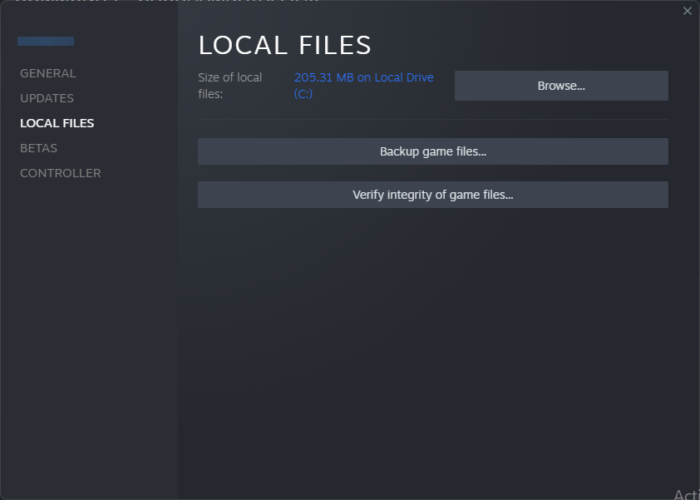
Nogle gange kan spilfiler blive ødelagt på grund af en fejl eller en nylig opdatering. Dette kan også være grunden til, at dette problem generer dig. Bekræft integriteten af spilfiler på din pc ved hjælp af Steam-klienten og kontroller, om problemet er løst. Sådan gøres det:
Windows 10 USB-enheder fungerer ikke
- Åbn Steam og klik biblioteket .
- Højreklik Follaut 4 fra listen.
- Vælge Egenskaber > Lokale filer
- Klik derefter på Tjek integriteten af spilfilerne.
3] Kør Fallout 4 som administrator.
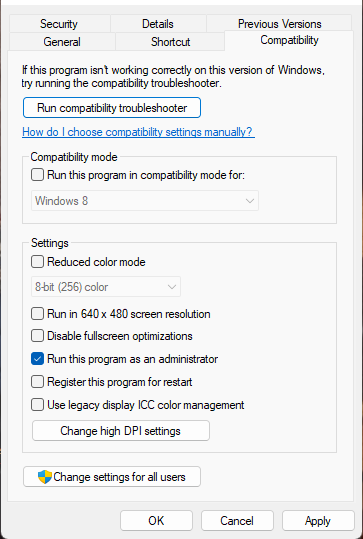
At køre spillet som administrator sikrer, at spillet ikke går ned på grund af manglende tilladelser. Sådan gør du:
- Højreklik på Fallout 4.exe filmappe på din enhed.
- Trykke Egenskaber .
- Skifte til Kompatibilitet fanen
- Tjek mulighed Kør dette program som administrator .
- Trykke BØDE for at gemme ændringer.
4] Opdater dine grafikdrivere
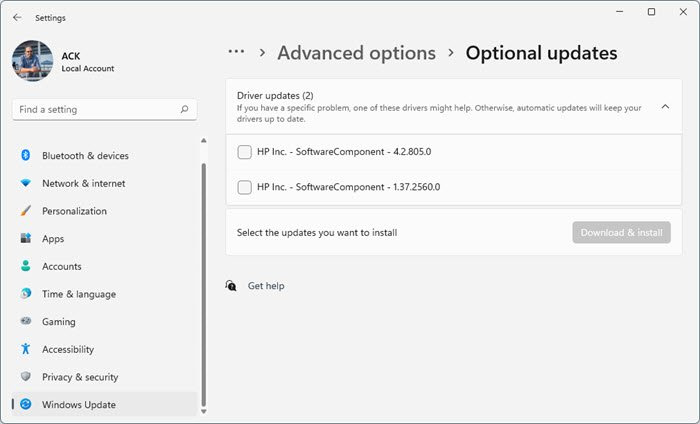
Spil har brug for en vis mængde grafikhukommelse for at køre effektivt. Forældede grafikdrivere kan få Fallout 4 til at gå ned ved lancering. Sådan kan du opdatere dine grafikdrivere.
NV-opdateringen opdaterer NVIDIA-grafikkortdriveren. Du kan også besøge din computerproducents websted for at downloade og installere drivere. Nogle af jer vil måske bruge gratis driveropdateringssoftware eller værktøjer såsom AMD Driver Auto Detect , Intel Driver Update Utility eller Dell Update Utility til at opdatere dine enhedsdrivere.
snip og skits genvej
5] Skift DNS-indstillinger
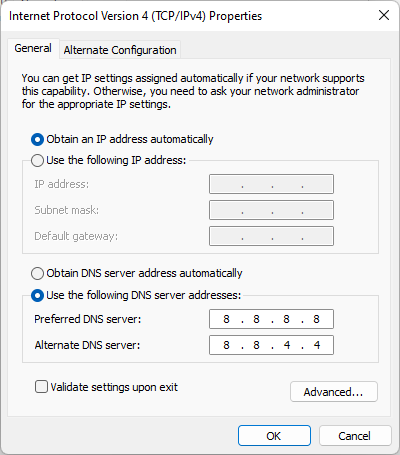
Fallout 4-titelskærmnedbrud kan skyldes en serverfejl; at ændre dine DNS-indstillinger kan hjælpe med at løse det. Sådan gør du:
- åben Kontrolpanel , skifte til Center for Kommunikation og Dataoverførsel og klik på Skift adapterindstillinger
- Højreklik på din Wi-Fi-forbindelse og vælg Egenskaber
- Vælge Internetprotokol version 4 (TCP/IPv4) .
- Klik på knappen 'Egenskaber' og indtast følgende værdier:
- Primær DNS-værdi: 8.8.8.8
- Sekundær DNS-værdi: 8.8.4.4
- Klik BØDE og gå ud.
6] Fejlfinding i Clean Boot State
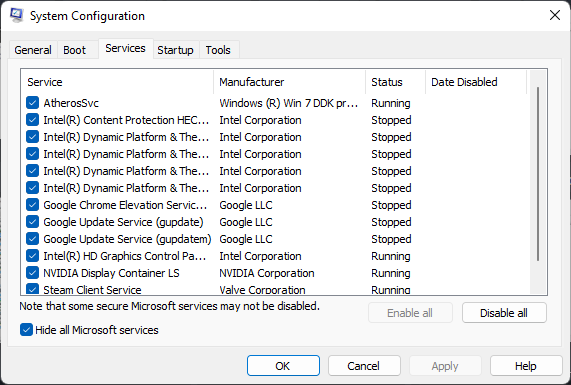
geforce experience fejlkode 0x0003
Tredjepartsapps installeret på din enhed kan få Fallout 4 til at gå ned på titelskærmen. Udfør en ren opstart på din pc for at begrænse alle tredjepartsapplikationer.
Hvis fejlen ikke vises i en ren opstartstilstand, skal du muligvis manuelt aktivere den ene proces efter den anden og se, hvem der er skyld i. Når du har identificeret det, skal du deaktivere eller afinstallere softwaren.
7] Fallout 4-opdatering
Hvis ingen af ovenstående metoder virkede for dig, skal du opdatere Fallout 4. Hvis spillene ikke er opdateret til den nyeste version, kan der opstå fejl og fejl. Sådan kan du opdatere Fallout 4 på Steam:
- åben Steam > Bibliotek og højreklik Follaut 4 .
- Vælge Egenskaber > Opdateringer > Opdater altid dette spil .
- Steam-klienten installerer automatisk nye opdateringer, hvis denne mulighed er aktiveret.
At rette: Fallout 4-mods virker ikke eller vises i indlæst rækkefølge
Hvorfor går min Fallout 4 ned ved opstart?
Fallout 4 bliver ved med at gå ned ved lanceringen på grund af en korrupt lagring og en dårlig mod tilføjet til dit spil. For at løse dette skal du deaktivere installerede mods og starte et nyt spil for at se, om problemet fortsætter. Men hvis problemet ikke opstår på et nyt spil, skyldes problemet højst sandsynligt en dårlig mod.
Hvad skal man gøre, hvis dit spil bliver ved med at gå ned?
Dit spil kan blive ved med at gå ned på grund af forskellige årsager såsom forældede drivere, korrupte filer, tredjepartsinterferens osv. For at løse dette, prøv at opdatere din enhed og verificere spilfilernes integritet.















